Czytaj więcej. Mianowicie przekieruj port na routerze i otwórz port na komputerze. Chodźmy w porządku.
- Przekierowanie portów na routerze (jeśli masz siły powietrzne, następnie przejdź do kroku 2)
Najprościej jest spojrzeć na swój model routera i w wyszukiwarce znaleźć kompletną instrukcję "jak przekierować porty w swoim modelu routera". Musimy przekazać dalej 35000 Port. Port ten służy do współpracy z interfejsem API przeglądarki Indigo/MultiLogin
- Wchodzimy do routera (zwykle http://ип adres routera , login pass domyślnie admin admin
- Szukasz menu przekazywania , tam klikamy, aby dodać regułę (Dodaj regułę)
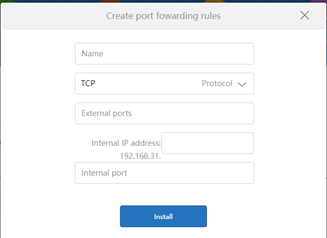
- Wskazujemy dowolne imię, Protokół TCP, Porty 35000 i wskazać wewnętrzny adres komputera (jest to wewnętrzny 192.168.x.x.)
- To kończy konfigurację routera..
2. Teraz musimy otworzyć port na komputerze.
1. Przejdź do trybu wiersza poleceń (wywołane z menu wykonywania - za pomocą polecenia cmd)
2. Po przejściu w tryb cmd, wpisz tam powershell
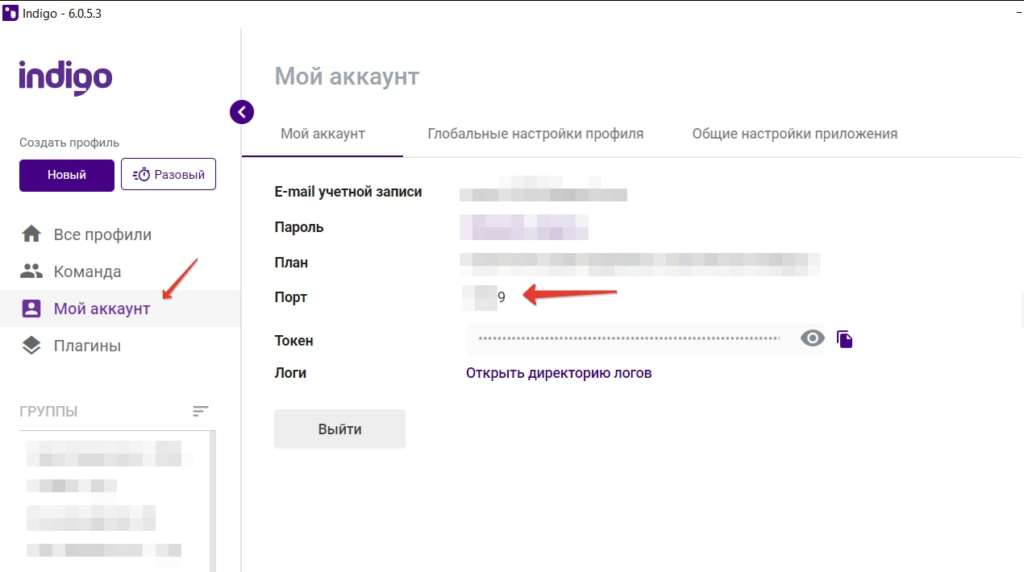
Sprawdzać, tak, że jest tu port 35000
3. Далее вводим вот такой скрипт ничего в нем не меняя:
New-NetFirewallRule -Name Zezwól35000 -DisplayName „Zezwól 35000’ -Włączone True -Direction Inbound -Protokół TCP -Akcja Zezwalaj -Profil DOWOLNY -LocalPort 35000 -Adres zdalny 157.230.22.188
Должна появиться подобная надпись:
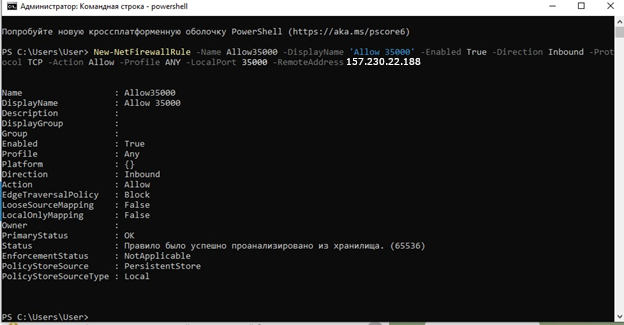
To kończy konfigurację przekierowania portów..
WAŻNY! Musisz mieć stały adres un. Może być konieczne zamówienie tej opcji u usługodawcy internetowego.
Konfigurowanie interfejsu API przeglądarki Indigo
W każdym wierszu rozszerzenia uzupełnij konfigurację dla konkretnego profilu, gdzie:
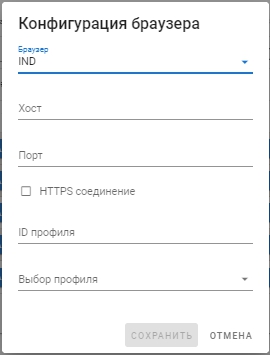
id profilu to identyfikator profilu Przeglądarka Indigo.
id profilu to identyfikator profilu Przeglądarka Indigo id profilu to identyfikator profilu (najprawdopodobniej zmieni się to w przyszłości).
Najprostszy sposób na znalezienie identyfikatorów profili, których potrzebujemy – Oznacza to kliknięcie pustego miejsca w linii profilu i wyświetlona zostanie informacja o jego identyfikatorze.
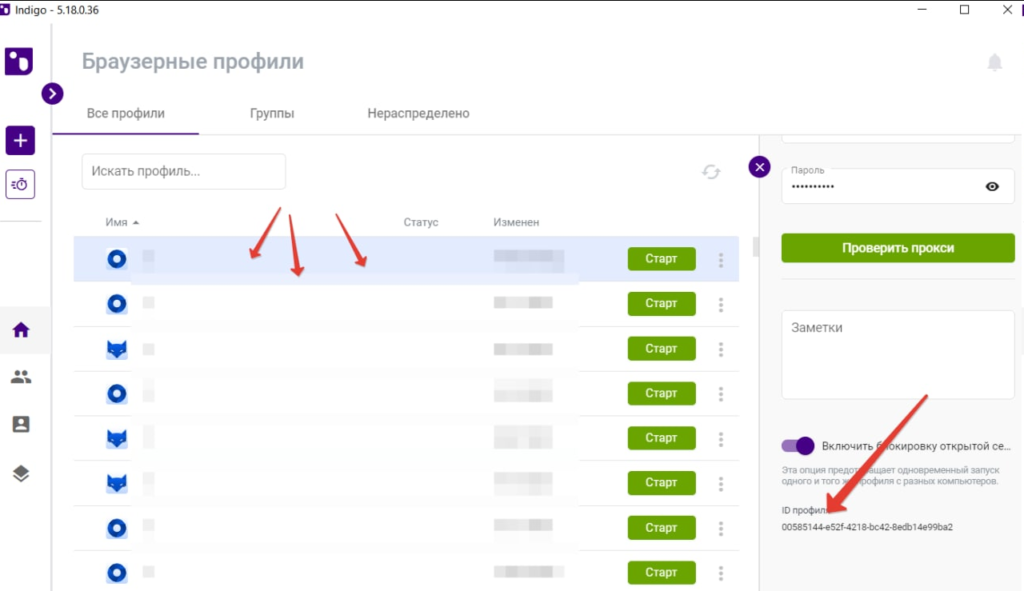
ostatnie komentarze